ดาวน์โหลดและอัปเดตไดรเวอร์ SteelSeries Arctis 3
เผยแพร่แล้ว: 2023-08-19อ่านคู่มือฉบับสมบูรณ์เพื่อดาวน์โหลด อัปเดต และติดตั้งไดรเวอร์ SteelSeries Arctis 3 ล่าสุดสำหรับอุปกรณ์ Windows 10 หรือ 11
ชุดหูฟังสำหรับเล่นเกมแบบออลอินวันสำหรับพีซี SteelSeries Arctis 3 เป็นที่นิยมใช้กันอย่างแพร่หลายโดยเกมเมอร์ทั่วโลก นอกจากนี้ยังเข้ากันได้กับ PlayStation และ Xbox อย่างไรก็ตาม เพื่อให้ไมโครโฟนทำงานได้โดยไม่มีการหยุดชะงัก คุณต้องติดตั้งไดรเวอร์ SteelSeries 3 ล่าสุด เช่นเดียวกับผู้ผลิตรายอื่น SteelSeries ยังเผยแพร่การอัปเดตเป็นประจำในไดรเวอร์ฮาร์ดแวร์เพื่อให้แน่ใจว่าข้อบกพร่องที่มีอยู่ได้รับการแก้ไขและปรับปรุงประสิทธิภาพ อย่างไรก็ตาม ผู้ใช้หลายคนประสบปัญหาขณะดาวน์โหลดไดรเวอร์ที่เข้ากันได้ หากคุณยังติดอยู่กับปัญหาเดียวกัน คู่มือนี้มีไว้สำหรับคุณ
ส่วนต่อไปนี้ของคำแนะนำฉบับสมบูรณ์ของเราในการดาวน์โหลดและอัปเดตไดรเวอร์ SteelSeries Arctis สำหรับอุปกรณ์ Windows 10/11 เพื่อไม่ให้เป็นการเสียเวลาเรามาเริ่มกันเลย
วิธีการดาวน์โหลด อัปเดต และติดตั้งไดรเวอร์ SteelSeries Arctis 3 สำหรับพีซี
ด้านล่างเราได้อธิบายรายละเอียดวิธีการติดตั้งการอัปเดตไดรเวอร์ SteelSeries Arctis 3 ล่าสุด เลือกตัวเลือกที่เป็นไปได้มากที่สุดสำหรับพีซีของคุณ โดยขึ้นอยู่กับชุดทักษะและการทำงานของคุณ
ตัวเลือกที่ 1: ดาวน์โหลดไดรเวอร์ SteelSeries Arctis 3 จากเว็บไซต์อย่างเป็นทางการ
ประสิทธิภาพของอุปกรณ์สามารถปรับปรุงได้โดยการอัพเดตไดรเวอร์ปกติที่จัดทำโดยผู้ผลิตฮาร์ดแวร์ ใช้วิธีการแบบแมนนวลเพื่อระบุไดรเวอร์ที่เหมาะสม หากคุณคุ้นเคยกับข้อกำหนดของระบบของคุณและสะดวกใจที่จะทำเช่นนั้น
การดำเนินการที่ต้องดำเนินการเพื่อดาวน์โหลด ติดตั้ง และอัปเดตไดรเวอร์ SteelSeries Arctis 3 สำหรับ Windows 10/11 หรือเวอร์ชันก่อนหน้ามีดังต่อไปนี้เพื่อความสะดวกของคุณ
ขั้นตอนที่ 1: ในการเข้าถึงเว็บไซต์อย่างเป็นทางการของ SteelSeries คลิกที่ลิงค์ด้านล่าง
เว็บไซต์อย่างเป็นทางการของ SteelSeries
ขั้นตอนที่ 2: เมื่อคุณอยู่ในหน้าแรก ให้มองหาแท็บการสนับสนุน จากนั้นคลิกเพื่อเข้าสู่หน้านั้นค้นหาแท็บที่มีข้อความว่า “ สนับสนุน “ 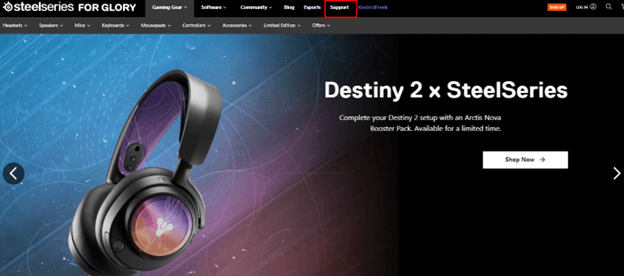
ขั้นตอนที่ 3: ขยายหมวดหมู่สำหรับเสียงเลื่อนลงที่นี่และค้นหาไดรเวอร์ SteelSeries Arctis 3 สำหรับอุปกรณ์ Windows 10/11 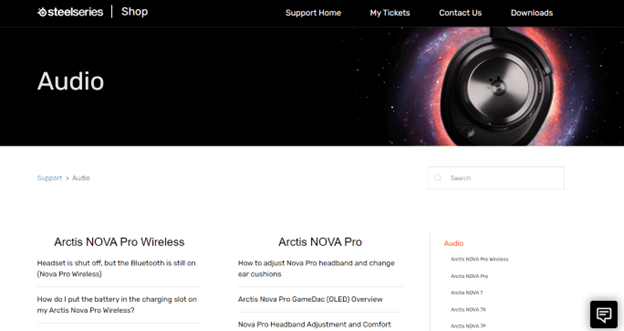
ขั้นตอนที่ 4: ตัดสินใจเพิ่มเติมว่าคุณจะใช้ระบบปฏิบัติการใด Windows หรือ Mac
ขั้นตอนที่ 5: เพื่อสิ้นสุดการติดตั้ง ให้ดับเบิลคลิกที่ไฟล์ที่ดาวน์โหลด จากนั้นทำตามคำแนะนำที่ปรากฏบนหน้าจอ
หลังจากเสร็จสิ้นการติดตั้งไดรเวอร์ SteelSeries Arctis 3 ให้ใช้ไดรเวอร์ที่อัปเดตใหม่โดยรีสตาร์ทอุปกรณ์ของคุณ
ในทางกลับกัน ขั้นตอนนี้เป็นทางเลือกที่แท้จริงและเชื่อถือได้โดยสิ้นเชิง อย่างไรก็ตาม จำเป็นต้องอาศัยทักษะทางเทคนิคพื้นฐานบางอย่างเพิ่มเติมในบางครั้ง ดังนั้นคุณควรใช้วิธีต่อไปนี้เพื่อดาวน์โหลดการอัปเดตไดรเวอร์ SteelSeries Arctis 3 โดยอัตโนมัติ หากคุณไม่มีความสามารถที่จำเป็นและเวลาเพิ่มเติม
อ่านเพิ่มเติม: ดาวน์โหลดและอัปเดตไดรเวอร์ SteelSeries Rival 3
วิธีที่ 2: อัปเดตไดรเวอร์ SteelSeries Arctis 3 โดยใช้ตัวจัดการอุปกรณ์
คุณสามารถมั่นใจได้ว่าอุปกรณ์ของคุณมีไดรเวอร์ล่าสุดติดตั้งอยู่เสมอโดยใช้โปรแกรม Windows ที่เรียกว่า Device Manager โซลูชันนี้ต้องใช้แรงงานคนและมีศักยภาพในการทำงานกับไดรเวอร์ทั้งหมดสำหรับระบบ รวมถึงไดรเวอร์ SteelSeries Arctis 3 สำหรับ Windows 11/10
ขั้นตอนที่ 1: ในการเปิด Device Manager ให้กดปุ่ม Windows บวก R แล้วพิมพ์ devmgmt.mscในการเปิด Device Manager ให้เลือกปุ่ม OK 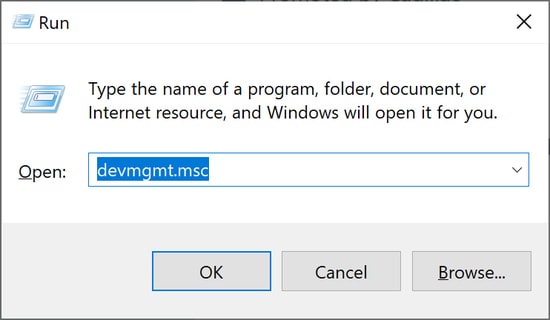
ขั้นตอนที่ 2: ค้นหาไดรเวอร์สำหรับ SteelSeries Arctis 3 ของคุณในหมวด Sound, videos, and Game Controllers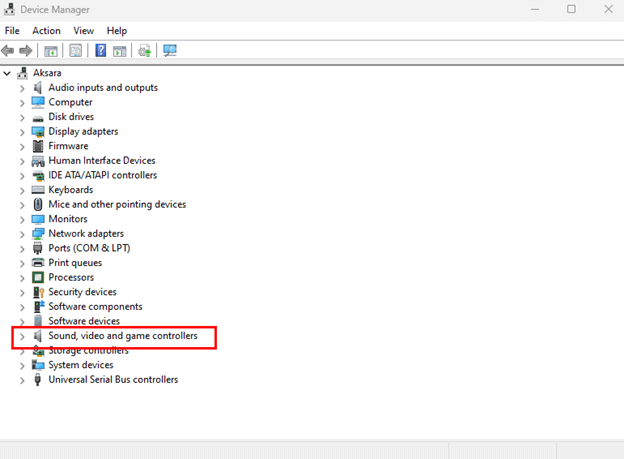
ขั้นตอนที่ 3: ตอนนี้ เมื่อเลือกไดรเวอร์แล้ว ให้คลิกขวาที่มันเลือกตัวเลือกเพื่อ อัปเดตซอฟต์แวร์และไดรเวอร์ 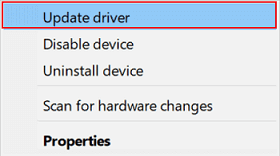
ขั้นตอนที่ 4: เลือกตัวเลือกแรกที่มีอยู่เช่น ดำเนินการค้นหาไดรเวอร์โดยอัตโนมัติ ทำการค้นหาโดยอัตโนมัติสำหรับ ซอฟต์แวร์ไดรเวอร์ที่อัปเดต ล่าสุด 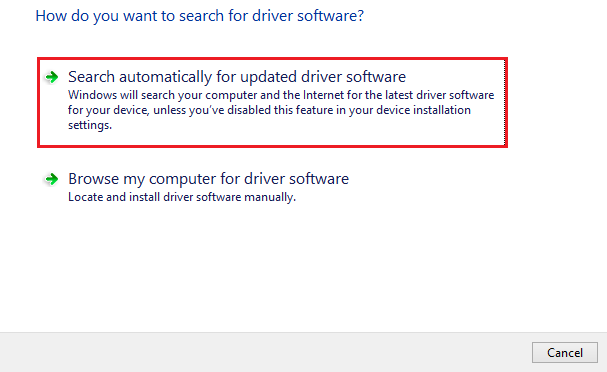

ขั้นตอนที่ 5: รีสตาร์ทคอมพิวเตอร์ส่วนบุคคลเพื่อใช้ไดรเวอร์ที่อัปเดตใหม่
ผู้ใช้ที่มีทักษะทางเทคนิคเพียงเล็กน้อยหรือไม่มีเลยสามารถได้รับประโยชน์อย่างมากจากการใช้ยูทิลิตี้นี้ ดำเนินการต่อไปยังขั้นตอนต่อไปนี้ หากคุณยังคงเชื่อว่าคุณต้องการแนวทางที่เป็นไปโดยอัตโนมัติอย่างสมบูรณ์สำหรับการดาวน์โหลดไดรเวอร์ SteelSeries Arctis 3
อ่านเพิ่มเติม: คู่มือการดาวน์โหลด ติดตั้ง และอัปเดตไดรเวอร์ SteelSeries Arctis 5
วิธีที่ 3: ใช้ Bit Driver Updater เพื่ออัพเดตไดรเวอร์ SteelSeries Arctis 3 (แนะนำ)
ผู้ใช้อาจขาดทรัพยากรที่จำเป็น เช่น เวลาและความเชี่ยวชาญด้านเทคนิค เพื่อดาวน์โหลดไดรเวอร์จากอินเทอร์เน็ตให้สำเร็จ ด้วยเหตุนี้ การเปลี่ยนใช้เครื่องมืออัตโนมัติที่ตรวจสอบและดาวน์โหลดการอัปเดตจึงเป็นทางเลือกง่ายๆ ที่อาจทำได้
เมื่อพยายามทำให้กระบวนการดาวน์โหลดไดรเวอร์เป็นแบบอัตโนมัติ โปรแกรม Bit Driver Updater เป็นหนึ่งในแอปพลิเคชันที่ดีที่สุดที่สามารถใช้ได้ คุณสามารถดาวน์โหลดโปรแกรมปรับปรุงโปรแกรมควบคุมที่มีอยู่ทั้งหมดสำหรับอุปกรณ์ของคุณได้ด้วยการคลิกเมาส์เพียงครั้งเดียว
นอกจากนี้ ฐานข้อมูลไดรเวอร์ขนาดมหึมายังจัดเก็บสำรองข้อมูลทั้งหมดที่เกี่ยวข้องกับไดรเวอร์ นอกจากนี้ยังช่วยให้คุณสามารถกำหนดเวลาดาวน์โหลดไดรเวอร์ได้ ซึ่งจะเป็นประโยชน์หากคุณประสบปัญหาเรื่องเวลา นอกจากนี้ คุณจะได้รับความช่วยเหลือตลอด 24*7 จากฝ่ายสนับสนุนลูกค้า คุณมีเวลาหกสิบวันเต็มหลังจากซื้อเพื่อประเมินการอัปเกรด Pro โดยไม่มีความเสี่ยงต่อกระเป๋าเงินของคุณด้วยการรับประกันยินดีคืนเงิน
จะทำการอัปเดตไดรเวอร์ SteelSeries Arctis 3 โดยอัตโนมัติโดยใช้ Bit Driver Updater ได้อย่างไร
ทำตามคำแนะนำที่ให้ไว้ด้านล่างเพื่อรับการอัปเดตไดรเวอร์ล่าสุดสำหรับ SteelSeries Arctis 3 ของคุณโดยใช้ Bit Driver Updater
ขั้นตอนที่ 1: ใช้ปุ่มดาวน์โหลดที่ให้ไว้ด้านล่าง บันทึกยูทิลิตีไปยังอุปกรณ์ใดๆ ที่ใช้ Windows 11, 10 หรือเวอร์ชันที่เก่ากว่า
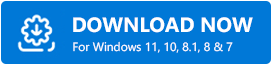
ขั้นตอนที่ 2: คลิกที่ไฟล์ที่สามารถดำเนินการได้ จากนั้นทำตามคำแนะนำในการติดตั้งที่ปรากฏบนหน้าจอ
ขั้นตอนที่ 3: เริ่มโปรแกรม Bit Driver Updaterในหน้าจอหลัก ให้คลิกตัวเลือกที่มีข้อความว่า “สแกนเลย ” เพื่อเริ่มกระบวนการค้นหาไดรเวอร์ที่มีตั๋วค้างชำระตรวจสอบคอมพิวเตอร์ Windows ของคุณเพื่อหาไดรเวอร์ที่ล้าสมัย 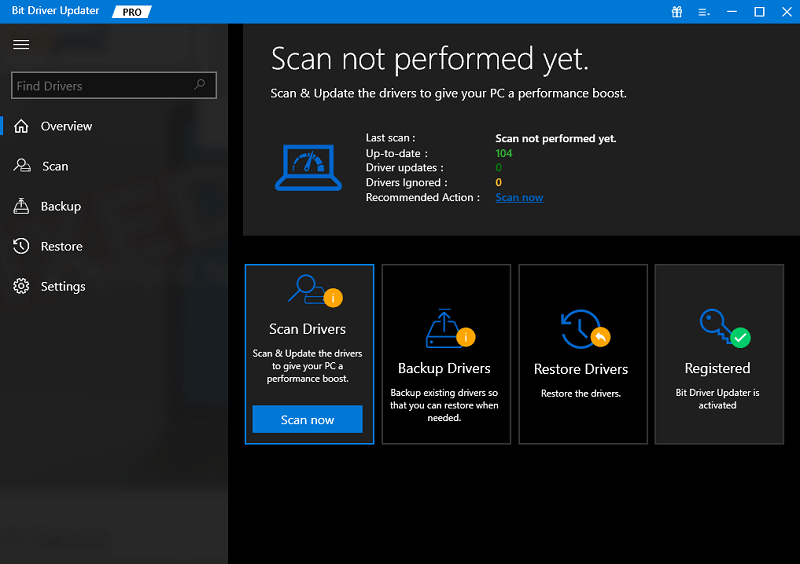
ขั้นตอนที่ 4: เลื่อนรายการลงเพื่อค้นหาไดรเวอร์สำหรับไดรเวอร์ SteelSeries Arctis 3 ในรายการเพียงเลือกตัวเลือกเพื่ออัปเดตทันที
ขั้นตอนที่ 5: หรืออีกทางหนึ่ง คุณอาจดาวน์โหลดการอัปเดตไดรเวอร์ทั้งหมดพร้อมกันโดยคลิกที่ตัวเลือก อัปเดตทั้งหมดซึ่งอยู่ที่ด้านล่างของรายการ 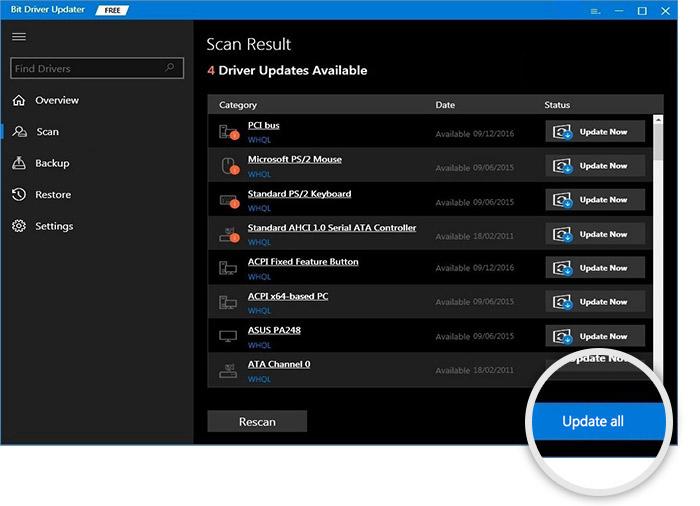
หมายเหตุ: ผู้ใช้รุ่น Pro เป็นคนเดียวที่สามารถเข้าถึงตัวเลือกเฉพาะนี้ได้
ติดตั้งการอัปเดตไดรเวอร์ล่าสุดสำหรับ SteelSeries Arctis 3 บนอุปกรณ์ที่ใช้ Windows ที่คุณใช้ หากต้องการสมัคร คุณต้องเริ่มต้นใหม่
วิธีนี้เป็นวิธีที่ได้ผลและประหยัดเวลาที่สุดสำหรับไดรเวอร์ SteelSeries Arctis 3 ล่าสุดสำหรับ Windows 11, 10 หรือเวอร์ชันก่อนหน้า การอัปเดตไดรเวอร์ทั้งหมดได้รับการรับรองการอนุมัติจาก WHQL และเชื่อถือได้อย่างสมบูรณ์ในการใช้งาน
อย่างไรก็ตาม หากคุณไม่ต้องการดาวน์โหลดซอฟต์แวร์เพิ่มเติมใด ๆ เพื่อให้ไดรเวอร์ SteelSeries Arctis 3 อัปเดตอยู่เสมอ คุณต้องดำเนินการต่อไปยังตัวเลือกถัดไป
อ่านเพิ่มเติม: โปรแกรมอัพเดตไดรเวอร์ฟรีที่ดีที่สุดสำหรับ Windows 10, 11
วิธีที่ 4: ดาวน์โหลดไดรเวอร์ SteelSeries Arctis 3 ผ่าน Windows Update
มีอีกสิ่งหนึ่งที่คุณสามารถทำได้เพื่อดาวน์โหลดและติดตั้งไดรเวอร์ SteelSeries Arctis 3 บนคอมพิวเตอร์ของคุณ นั่นคือการอัปเดตระบบปฏิบัติการ อย่างไรก็ตาม มีความเป็นไปได้ที่จะไม่สามารถเรียกโปรแกรมควบคุมล่าสุดให้คุณได้
อย่างไรก็ตาม คุณสามารถทดลองได้โดยทำตามขั้นตอนด้านล่าง
ขั้นตอนที่ 1: ในการเริ่มต้น ให้เปิดแผงการตั้งค่าโดยกดปุ่ม Windows และตัวอักษร I บนแป้นพิมพ์
ขั้นตอนที่ 2: ตอนนี้ เลือก อัปเดตและความปลอดภัยจากรายการการตั้งค่าที่พร้อมใช้งาน 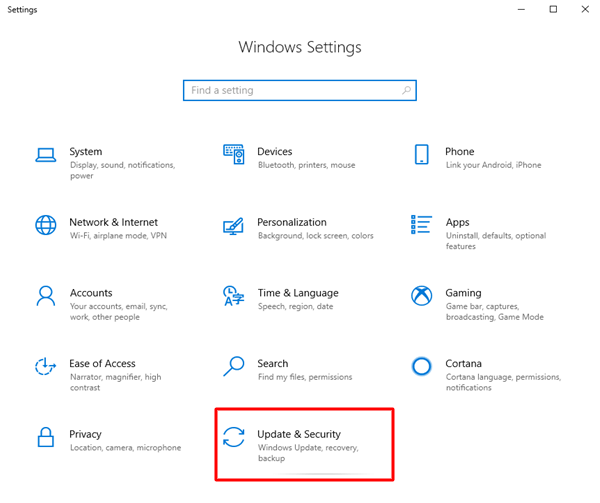
ขั้นตอนที่ 3: ที่นี่ในบานหน้าต่างด้านซ้าย ไปที่แท็บ Windows Update
ขั้นตอนที่ 4: คลิกที่ปุ่ม Check for Updates เพิ่มเติมและรอจนกว่าการสแกนและดาวน์โหลดสำหรับการอัปเดตที่รอดำเนินการจะเสร็จสิ้น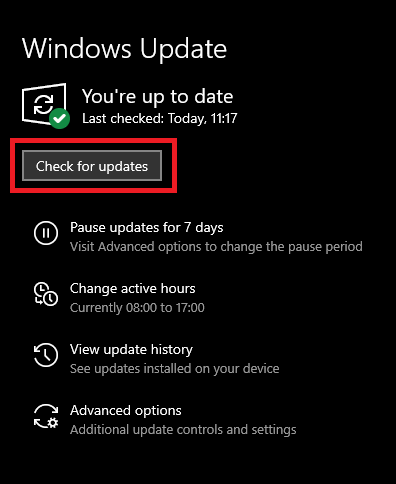
ขอแนะนำให้คุณดาวน์โหลดและติดตั้งการอัปเดตใดๆ ที่ Windows มีให้สำหรับเครื่องของคุณ
สุดท้าย เพื่อให้ขั้นตอนเสร็จสิ้น คุณต้องปล่อยให้คอมพิวเตอร์รีสตาร์ทเอง
อ่านเพิ่มเติม: ดาวน์โหลดและอัปเดตไดรเวอร์เมาส์สำหรับเล่นเกม Pictek
ดาวน์โหลดและอัปเดตไดรเวอร์ SteelSeries Arctis 3: เสร็จสิ้น
เราหวังว่าคำแนะนำข้างต้นจะช่วยคุณในการดาวน์โหลดและอัปเดตไดรเวอร์ SteelSeries Arctis 3 สำหรับอุปกรณ์ Windows 11/10 ตรวจสอบให้แน่ใจว่าคุณทำตามขั้นตอนของแต่ละวิธีแล้วเลือกตัวเลือกที่เหมาะสมที่สุด อย่างไรก็ตาม ขอแนะนำให้ใช้ซอฟต์แวร์ตัวอัพเดต Bit Driver เพื่อติดตั้งไม่เพียงแต่ไดรเวอร์ SteelSeries Arctis 3 แต่รวมถึงไดรเวอร์ระบบอื่นๆ ทั้งหมดด้วย
หากต้องการคำแนะนำด้านเทคนิค ข้อมูลอัปเดต และบทวิจารณ์เพิ่มเติม อย่าลืมสมัครรับข้อมูลจากบล็อกของเรา นอกจากนี้ หากคุณมีข้อกังวลหรือข้อเสนอแนะใดๆ โปรดอย่าลังเลที่จะเชื่อมต่อในความคิดเห็น สำหรับเคล็ดลับและคำแนะนำเพิ่มเติม ติดตามเราได้ที่ Facebook, Instagram, Twitter หรือ Pinterest
